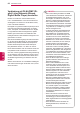User guide
63
DEUDEUTSCH
UNTERHALTUNG
Installieren von Nero MediaHome 4 Essentials
Nero MediaHome 4 Essentials ist eine benutzer-
freundliche DLNA-Serversoftware für Windows.
Systemvoraussetzungen für Nero MediaHo-
me 4 Essentials
y Windows® XP (Service Pack 2 oder hö-
her), Windows Vista® (kein Service Pack
erforderlich), Windows® XP Media Center
Edition 2005 (Service Pack 2 oder höher),
Windows Server® 2003 (Service Pack 1
oder höher)
y Windows® 7 Home Premium, Professional,
Enterprise oder Ultimate (32- und 64-Bit)
y Windows Vista® 64-Bit (Anwendung läuft im
32-Bit-Modus)
y Windows® 7 64-Bit (Anwendung läuft im
32-Bit-Modus)
y Festplattenspeicher: 200 MB für eine
typische Standalone-Installation von Nero
MediaHome
y Prozessor: 1,2 GHz Intel® Pentium® III oder
AMD Sempron™ 2200+
y Arbeitsspeicher: 256 MB RAM
y Grafikkarte mit mindestens 32 MB Videospei-
cher, Mindestauflösung von 800 x 600 Pixeln
und 16-Bit-Farbe
y Windows® Internet Explorer® 6.0 oder höher
y DirectX® 9.0c Version 30 (August 2006)
oder höher
y Netzwerkumgebung: 100 MB Ethernet,
WLAN (IEEE 802.11g) oder schneller
1
Starten Sie Ihren Computer.
2
Schließen Sie alle Microsoft Windows-Pro-
gramme sowie alle aktuell ausgeführten Viren-
schutzprogramme.
3
Legen Sie die CD-ROM für Nero MediaHome 4
Essentials in das CD-ROM-Laufwerk ein.
4
Klicken Sie auf Nero MediaHome 4 Essen-
tials. Der Installationsassistent wird geöffnet.
5
Klicken Sie auf Weiter, um den Bildschirm
zum Eingeben der Seriennummer anzuzeigen.
Klicken Sie auf Weiter, um mit dem nächsten
Schritt fortzufahren.
6
Aktivieren Sie das Kontrollkästchen Ich akzep-
tiere die Lizenzbedingungen, und klicken Sie
auf Weiter. Wenn die Vereinbarung nicht ak-
zeptiert wird, ist die Installation nicht möglich.
7
Klicken Sie auf Typisch und dann auf Weiter.
Die Installation wird gestartet.
8
Wenn Sie Ihre Informationen anonym zur
Datenerfassung einsenden möchten, aktivieren
Sie das Kontrollkästchen, und klicken Sie auf
Weiter.
9
Klicken Sie auf Beenden, um die Installation
abzuschließen.
Freigeben von Dateien und Ordnern
Nachdem Sie Nero MediaHome installiert haben,
müssen Sie die Ordner hinzufügen, die Sie freige-
ben möchten.
1 Doppelklicken Sie auf dem Desktop auf das
Symbol für Nero MediaHome 4 Essentials.
2 Klicken Sie links auf das Netzwerksymbol,
und geben Sie im Feld „Netzwerkname“ den
Namen Ihres Netzwerks ein. Der eingegebe-
ne Netzwerkname wird von Ihrem TV-Gerät
erkannt.
3 Klicken Sie links auf das Symbol „Freigaben“.
4 Klicken Sie im Bildschirm „Freigegeben“ auf
die Registerkarte „Lokale Ordner“.
5 Klicken Sie auf das Symbol „Hinzufügen“, um
das Fenster „Ordner durchsuchen“ zu öffnen.
6 Wählen Sie den Ordner mit den Dateien aus,
die Sie freigeben möchten. Der ausgewählte
Ordner wird dann zur Liste der freigegebenen
Ordner hinzugefügt.
7 Klicken Sie auf das Symbol Server starten, um
den Server zu starten.
y Wenn die freigegebenen Ordner oder Da-
teien nicht auf dem TV-Gerät angezeigt
werden, klicken Sie auf der Registerkarte
„Lokale Ordner“ auf den entsprechenden
Ordner und anschließend unter Mehr auf
Ordner erneut scannen.
y Weitere Informationen und Softwaretools
erhalten Sie unter
http://www.nero.com
.
HINWEIS